Chưa có sản phẩm trong giỏ hàng.
Windows
Cách thiết lập và sử dụng kết nối Internet PPPoE trên Windows 10
Website suamaytinhpci.com có bài Cách thiết lập và sử dụng kết nối Internet PPPoE trên Windows 10 – Nhiều nhà cung cấp dịch vụ Internet cho khách hàng thông qua kết nối Point-to-Point Protocol over Ethernet (PPPoE). Bài viết này sẽ hướng dẫn các bạn cách cấu hình Windows để kết nối Internet thông qua PPPoE.
Nhiều nhà cung cấp dịch vụ Internet cho khách hàng thông qua kết nối Point-to-Point Protocol over Ethernet (PPPoE). Để cũng đều có thể sử dụng loại kết nối Internet như vậy, các hãng sản xuất dịch vụ Internet thường cấp cho khách hàng một tên người sử dụng và mật khẩu duy nhất sử dụng để kết nối với mạng của họ. Bài viết này sẽ hướng dẫn các bạn cách cấu hình Windows để kết nối Internet thông qua PPPoE.
Hướng dẫn thiết lập kết nối Internet PPPoE
- Mở trình hướng dẫn Connect to the Internet
- Cách thiết lập kết nối mạng Internet PPPoE trong Windows 10
- Các bật kết nối Internet PPPoE trên Windows 10
- Cách ngắt kết nối với kết nối Internet PPPoE trên Windows 10
- Cách xóa kết nối PPPoE khỏi Windows 10
Mở trình chỉ dẫn Connect to the Internet
Để thiết lập kết nối PPPoE trên Windows 10, bạn cần mở trình hướng dẫn Connect to the Internet . Trước tiên, cần mở phần mềm Settings (nhấn Win + I ).
Trong cửa sổ Settings , mở phần Network & Internet , truy cập vào Dial-up ở bên trái cửa sổ và click vào liên kết Set up a new connection từ bên phải.
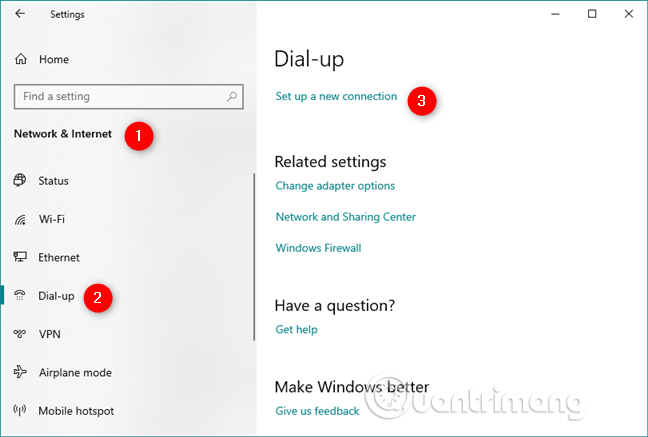
Bạn sẽ thấy trình chỉ dẫn Set Up a Connection or Network .

Bạn cũng đều có thể mở trình chỉ dẫn Connect to the Internet từ Control Panel. Trong Control Panel, truy cập vào Network and Internet và mở Network and Sharing Center , sau đó click hoặc chạm vào liên kết Set up a new connection or network từ phần Change your networking settings .
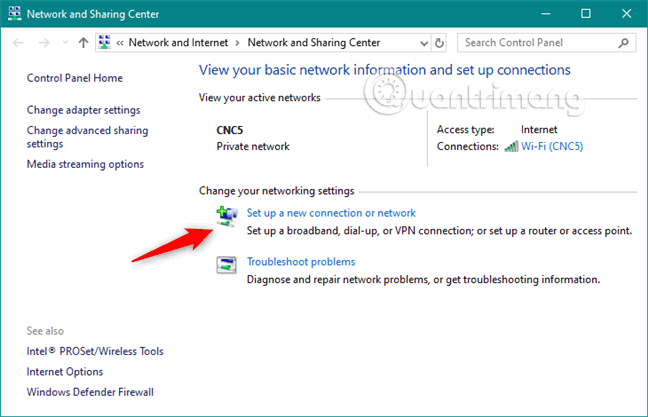
Cách thiết lập kết nối mạng Internet PPPoE trong Windows 10
Trong danh sách tùy chọn kết nối có sẵn, chọn Connect to the Internet và click vào Next .
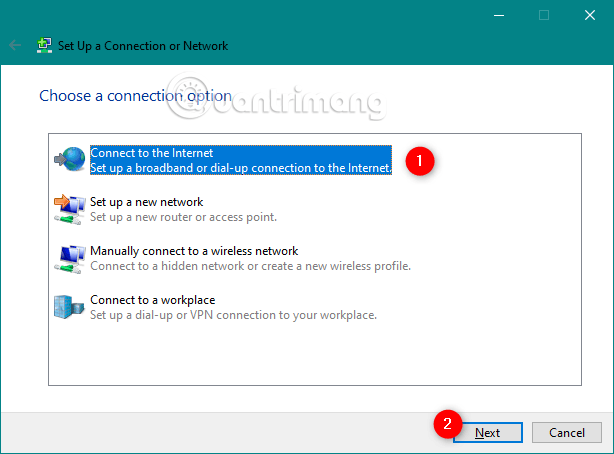
Trong cửa sổ Connect to the Internet, click vào Broadband (PPPoE) .

Bạn sẽ được chuyển đến chỗ cài đặt kết nối PPPoE. Ở đây, gõ tên người sử dụng và mật khẩu nhà cung cấp dịch vụ Internet cấp cho bạn.
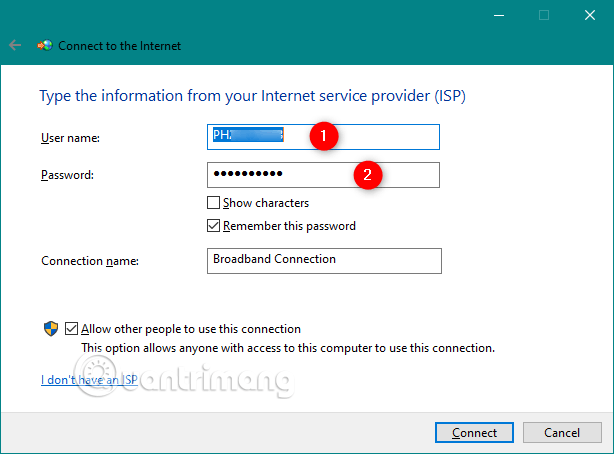
Có một số tùy chọn bạn cũng có thể có thể thay đổi:
- Bạn có thể tích vào tùy chọn Show characters nếu muốn xem mật khẩu và đáp ứng gõ đúng.
- Nếu không thích máy tính Windows 10 hỏi bạn mật khẩu mỗi lần kết nối với Internet, bạn có thể khiến nó ghi nhớ mật khẩu bằng phương pháp chọn tùy chọn Remember this password.
- Theo mặc định, Windows 10 cung cấp kết nối PPPoE theo tên Broadband Connection. Tuy nhiên, nếu muốn sử dụng tên khác, nhập tên bạn mong muốn trong trường văn bản Connection name .
Cuối cùng, nếu muốn thiết lập kết nối PPPoE mới cho mọi thứ những người có quyền truy cập vào máy tính của mình, hãy chọn tùy chọn cuối Allow other people to use this connection . Tuy nhiên, nếu bật tùy chọn này bạn phải có quyền quản trị.
Khi đã thay đổi các cài đặt, click vào Connect.

Trình chỉ dẫn sẽ chuyển sang một vài bước, xác minh tên người dùng và mật khẩu của bạn và kiểm tra kết nối internet.
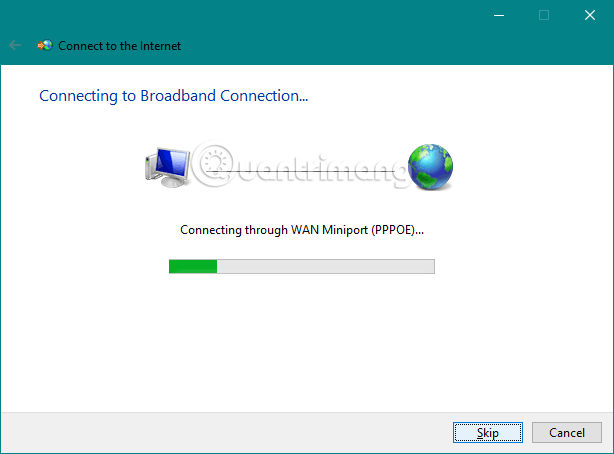
Nếu mọi thứ hoạt động tốt, trình chỉ dẫn sẽ thông báo The connection to the Internet is ready to use .

Đóng trình chỉ dẫn và kết nối PPPoE hiện đang hoạt động. Bạn cũng có thể có thể tiếp tục và sử dụng bất kể trình duyệt web hoặc phần mềm Windows cần Internet.
Các bật kết nối Internet PPPoE trên Windows 10
Bây giờ, bạn đã thiết lập kết nối mạng PPPoE và sử dụng bất kể bao giờ muốn truy cập Internet. Tuy nhiên, có một nhược điểm là để sử dụng nó, bạn phải kết nối với nó mỗi lần cần. Và này là cách thực hiện.
Click vào icon Network từ khu vực thông báo trên Taskbar và sau đó click và kết nối PPPoE muốn kết nối. Nếu không đổi tên mặc định, kết nối sẽ là Broadband Connection.

Thao tác này sẽ mở ứng dụng Settings và truy cập vào Dial-up. Click vào kết nối PPPoE ở bên phải cửa sổ và nhấn Connect .

Nếu đòi hỏi Windows 10 nhớ thông tin kết nối PPPoE khi thiết lập, máy tính sẽ tự động kết nối Internet. Tuy nhiên nếu không, bạn cần nhập tên người dùng và mật khẩu cho kết nối PPPoE.

Khi Windows 10 kết nối với Internet, bạn sẽ trở lại phần Network & Internet của Settings. Ở đây, bạn có thể thấy thông báo Connected hiển thị bên dưới kết nối PPPoE.

Cách ngắt kết nối với kết nối Internet PPPoE trên Windows 10
Để ngắt kết nối khỏi kết nối PPPoE đang chạy trong Windows 10, hãy click vào icon Network từ thanh Taskbar và sau đó click hoặc chạm vào kết nối PPPoE. Cuối cùng, vào phần Dial-up và click vào Disconnect.

Windows 10 sẽ tức thì đóng kết nối.
Cách xóa kết nối PPPoE khỏi Windows 10
Nếu quyết định xóa hoàn toàn kết nối PPPoE, truy cập vào ứng dụng Settings, vào phần Network & Internet > Dial-up . Nếu cần, bạn cũng có thể ngắt kết nối PPPoE và sau đó click vào nút Remove .

Windows 10 sẽ thông báo If you remove this VPN connection, you'll need to set it up again to reconnect (Nếu xóa kết nối VPN này, bạn phải thiết lập lại để kết nối).
Nếu chắc chắn muốn tiếp tục, click vào Remove để xóa kết nối PPPoE vĩnh viễn.
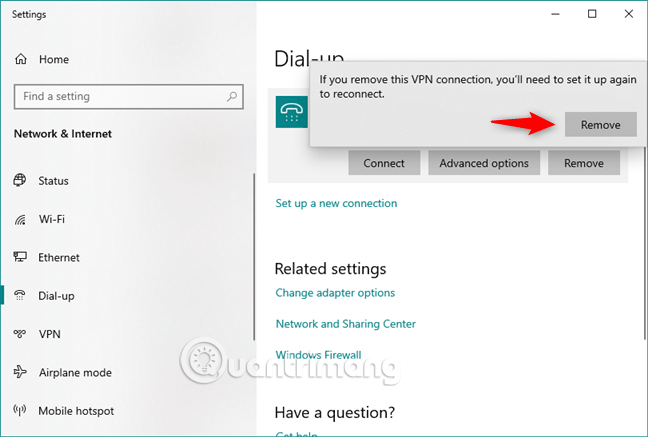
Bài viết trên đã chỉ dẫn bạn thiết lập, sử dụng và xóa kết nối PPPoE trên Windows 10.
Chúc các bạn thực hiện thành công!
Từ khóa bài viết: thiết lập kết nối pppoe, sử dụng kết nối pppoe, kết nối internet pppoe, xóa kết nối internet pppoe, windows 10, tạo kết nối pppoe
Bài viết Cách thiết lập và sử dụng kết nối Internet PPPoE trên Windows 10 được tổng hợp sưu tầm và biên tập bởi nhiều user – Sửa máy tính PCI – TopVn Mọi ý kiến đóng góp và phản hồi vui lòng gửi Liên Hệ cho chúng tôi để điều chỉnh. Xin cảm ơn.

 Chuyên Nghiệp trong phục vụ với hơn 20 Kỹ thuật IT luôn sẵn sàng tới tận nơi sửa chữa và cài đặt ở Tphcm. Báo giá rõ ràng. 100% hài lòng mới thu tiền.
Chuyên Nghiệp trong phục vụ với hơn 20 Kỹ thuật IT luôn sẵn sàng tới tận nơi sửa chữa và cài đặt ở Tphcm. Báo giá rõ ràng. 100% hài lòng mới thu tiền.









